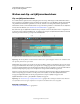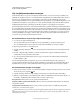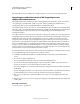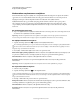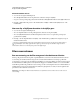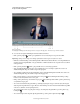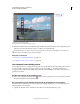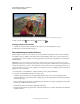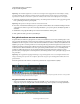Operation Manual
110
ADOBE PREMIERE ELEMENTS 10 GEBRUIKEN
De clips in een film rangschikken
Laatst bijgewerkt 4/10/2011
Deelvenster Monitor
A. Minitijdlijn B. Huidige tijd C. Besturingselementen voor afspelen D. Clip splitsen E. Tekst toevoegen F. Frame stilzetten
❖ Voer een van de volgende handelingen uit in het deelvenster Monitor:
• Klik op de knop Afspelen of druk op de spatiebalk om een voorvertoning weer te geven van de film.
Opmerking: druk op de toets Begin om de huidige-tijdindicator aan het begin van de film in te stellen.
• Klik met de rechtermuisknop of houd Ctrl ingedrukt en klik in het deelvenster Monitor om de afspeelkwaliteit te
wijzigen. Selecteer Afspeelkwaliteit > Hoogste. Het CPU- en RAM-verbruik van uw computer neemt toe wanneer
u Hoogste instelt.
• Klik op de knop Pauzeren of druk op de spatiebalk om de voorvertoning te pauzeren.
• Sleep de shuttleschuifregelaar naar rechts om de snelheid van de voorvertoning te regelen. Hoe verder u de
shuttleschuifregelaar sleept, hoe sneller de clip wordt afgespeeld.
• Als u de film in omgekeerde volgorde wilt afspelen, sleept u de shuttleschuifregelaar naar links. Hoe verder u de
shuttleschuifregelaar sleept, hoe sneller de clip wordt teruggespoeld.
• Klik op de knop Frame vooruit om één frame naar voren te gaan . Houd Shift ingedrukt en klik op de knop
Frame vooruit om vijf frames naar voren te gaan.
• Klik op de knop Frame terug om één frame terug te gaan . Houd Shift ingedrukt en klik op de knop Frame terug
om vijf frames terug te gaan.
• Als u naar een ander frame wilt gaan, klikt u op de huidige-tijdweergave en typt u de nieuwe tijd. (U hoeft geen
dubbele punten of puntkomma's te typen. Houd er echter rekening mee dat in Adobe Premiere Elements getallen
onder de 100 als frames worden geïnterpreteerd.)
• Als u naar het einde van de vorige clip (het montage- of bewerkpunt) wilt gaan, klikt u op de knop Naar vorig
bewerkpunt .
• Als u naar het begin van de volgende clip wilt gaan, klikt u op de knop Naar volgend bewerkpunt .